WordPress에서 지금 구매 후 지불을 추가하는 방법
게시 됨: 2022-07-27워드프레스 웹사이트나 전자상거래 스토어에 지금 구매 후 후불 결제 방법을 추가하고 싶으십니까?
BNPL(지금 구매 후 후불)은 제품이나 서비스를 재정적으로 더 쉽게 액세스할 수 있도록 하여 판매를 늘리는 데 도움이 될 수 있습니다.
이 기사에서는 WordPress를 사용하여 웹사이트에 지금 구매 후지불 결제를 추가하는 가장 쉬운 방법을 보여줍니다.
지금 구매 후 지불 결제 방법이란 무엇입니까?
BNPL(지금 구매 후 후불)은 결제 페이지에서 제공되는 일종의 단기 금융입니다.
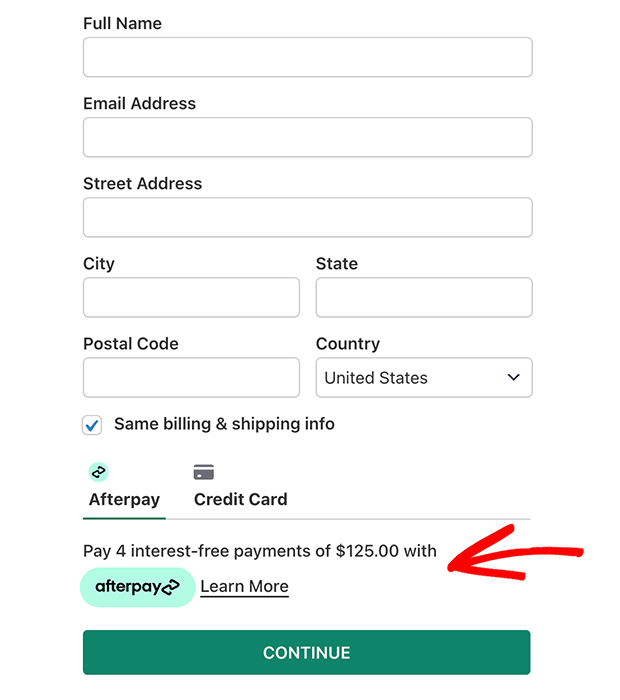
고객은 일반적으로 첫 번째 지불을 선불로 한 다음 시간이 지남에 따라 나머지 금액을 지불합니다. 할부 지불 및 지불 일정은 일반적으로 BNPL 제공자가 결정합니다.
한편, 사업주인 귀하는 구매 시점에 전액을 받습니다. BNPL 제공자는 정가와 고객의 첫 번째 지불액의 차액을 보상합니다.
Klarna, Afterpay/Clearpay 및 Affirm과 같이 사용할 수 있는 지금 구매 후 지불 앱이 많이 있습니다. 이러한 앱은 WooCommerce 및 Shopify와 같은 다양한 전자 상거래 플랫폼에서 작동합니다.
지불 게이트웨이 PayPal은 PayPal 지불을 수락하는 판매자를 위해 지금 구매 후 지불 기능도 제공합니다.
지금 구매를 제안해야 하는 이유 나중에 지불
지금 구매 나중에 지불은 비즈니스에 대한 추가 위험 없이 온라인 상점에서 판매를 늘리는 효과적인 방법입니다. 또한 더 넓은 범위의 고객에게 더 나은 결제 경험을 제공합니다.
BNPL을 사용하면 한 번에 전체 가격을 지불할 수 없는 고객도 여전히 귀하에게서 구매할 수 있습니다. BNPL은 또한 고객이 한 번에 모두 지불해야 하는 경우보다 더 많이 구매하므로 평균 주문 가치를 높일 수 있습니다.
고객이 잔액을 지불할 시간이 있지만 구매 시점에 귀하는 여전히 전액을 받습니다. 기존 지불 계획에서 경험할 수 있는 지불을 놓쳤거나 늦게 지불할 위험이 없습니다. BNPL 제공자는 상환 위험을 감수하고 사기에 대한 일부 보호 기능도 제공합니다.
일반적으로 BNPL을 사용하면 기존 신용 카드와 달리 고객 신용 점수가 손상되지 않습니다. BNPL은 단기 금융 옵션이기 때문에 많은 BNPL 제공업체는 무이자 할부를 제공합니다.
BNPL 지불은 고급 제품이나 여행 서비스와 같은 고부가가치 상품 및 서비스를 판매하는 비즈니스에서 인기가 있습니다. 더 낮은 가치의 소매업체는 고객이 그렇지 않은 경우보다 더 많이 구매하기 때문에 BNPL의 혜택을 받을 수도 있습니다. 신용 카드가 없는 고객도 귀하의 비즈니스에 더 쉽게 접근할 수 있습니다.
이제 BNPL 지불이 귀하의 비즈니스에 얼마나 큰 도움이 될 수 있는지 알았으므로 웹사이트에 BNPL을 추가하는 방법을 알아보겠습니다!
WordPress에서 지금 구매 추가 결제를 추가하는 방법
워드프레스 웹사이트에 지금 구매 후지불 결제 방법을 추가하는 가장 간단한 방법은 WP Simple Pay라는 플러그인을 사용하는 것입니다.

WP Simple Pay는 최고의 Stripe 결제 WordPress 플러그인입니다. WP Simple Pay를 사용하면 복잡한 결제 절차나 전체 장바구니를 설정하지 않고도 결제 양식을 쉽게 만들 수 있습니다.
완전히 사용자 정의 구매 지금 지불 나중에 지불 양식을 만들기 위해 코딩을 알 필요가 없습니다. WP Simple Pay는 BNPL 앱 Klarna 및 Afterpay(일부 국가에서는 Clearpay라고도 함)와 자동으로 통합됩니다.
Klarna와 Afterpay/Clearpay 모두 지리적 제한이 있으므로 귀하의 비즈니스에 적합한 옵션을 선택하려면 귀하의 국가를 검색해야 합니다.
우리는 WP Simple Pay를 좋아하지만 아직 결정을 내리지 않는다면 이러한 다른 Stripe 결제 플러그인을 확인하십시오.
또한 결제 처리를 위해 Stripe 계정이 필요합니다. 무료로 Stripe 계정을 생성할 수 있으며 결제를 처리할 때만 거래 수수료를 지불할 수 있습니다. WP Simple Pay는 추가 거래나 월 사용료를 부과하지 않습니다.
Stripe 계정을 설정했으면 WP Simple Pay를 사용하여 지금 구매 후불 결제 양식을 만들어 보겠습니다.
1단계: WP Simple Pay 설치
먼저 WP Simple Pay 라이선스를 구매해야 합니다. Klarna 및 Afterpay 통합은 Professional 및 Elite 요금제에서 사용할 수 있으므로 가장 적합한 요금제를 선택하십시오.
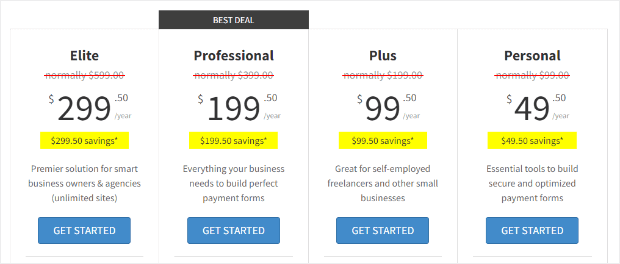
라이선스를 구입했으면 WP Simple Pay 계정에 로그인합니다. 다운로드 섹션을 찾아 WP Simple Pay Pro 다운로드 버튼을 클릭하여 플러그인 파일을 다운로드합니다. .zip 파일이 됩니다. 이 파일을 쉽게 찾을 수 있는 곳에 저장하십시오.
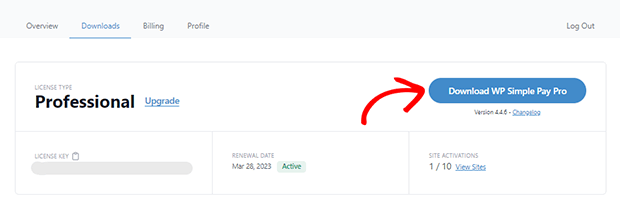
이제 웹사이트에 플러그인을 설치하고 활성화할 수 있습니다. 새 창에서 WordPress 대시보드에 로그인하고 플러그인 » 새로 추가로 이동합니다.
여기에서 페이지 상단의 플러그인 업로드 버튼을 클릭합니다.
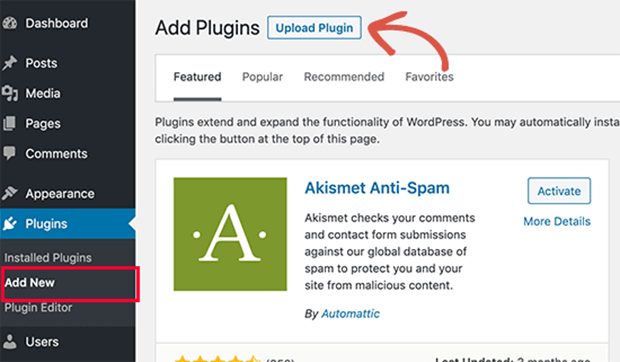
파일 선택 을 클릭하고 이전에 WP Simple Pay 계정에서 다운로드한 플러그인 파일을 선택합니다.
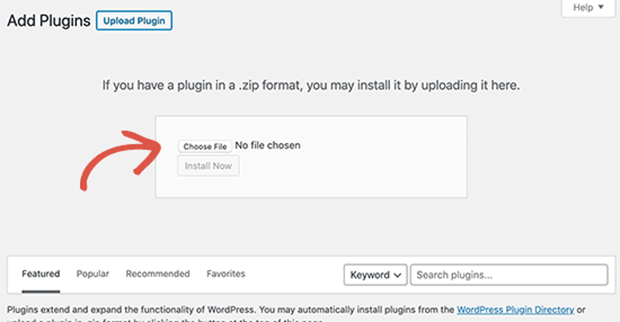
파일을 선택한 후 지금 설치 버튼을 클릭합니다.
WordPress가 플러그인 파일을 업로드하고 설치합니다. 완료되면 플러그인 활성화 를 클릭하여 WP Simple Pay 사용을 시작하기만 하면 됩니다.
2단계: WP 간편 결제 설정
WP Simple Pay는 시작하는 데 도움이 되는 설정 마법사와 함께 제공됩니다. 시작하기 버튼을 클릭합니다.
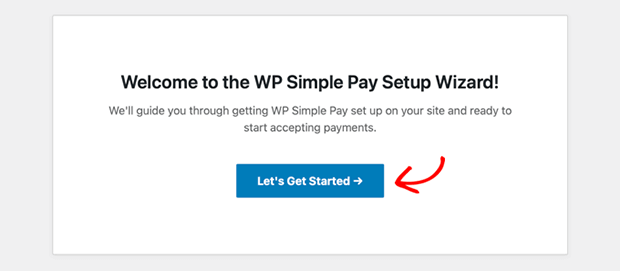
가장 먼저 할 일은 플러그인 라이선스를 활성화하는 것입니다. WP Simple Pay 계정의 다운로드 섹션으로 돌아가십시오. 라이센스 키를 복사하려면 클립보드 아이콘을 클릭하십시오.
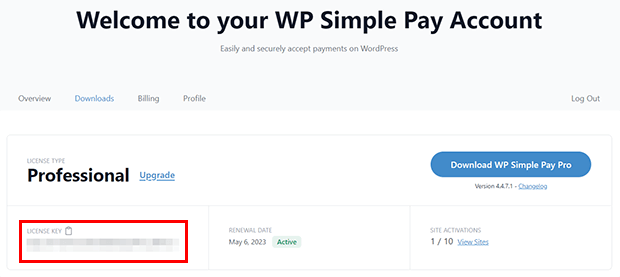
이제 WordPress의 WP Simple Pay 설정 마법사로 돌아갑니다. 라이선스 키를 라이선스 키 필드에 붙여넣고 활성화 및 계속 버튼을 클릭합니다.
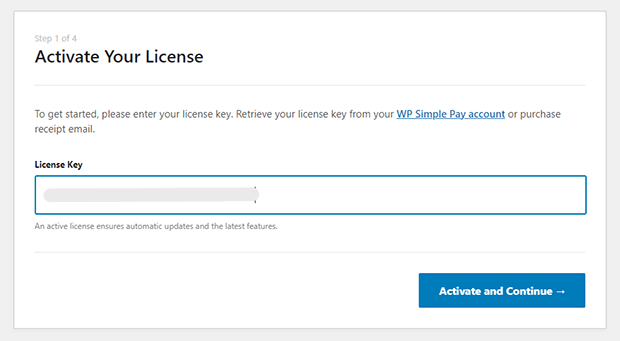
그런 다음 스트라이프로 연결 버튼을 클릭합니다. 지침에 따라 Stripe 계정에 로그인하고 WP Simple Pay를 연결하십시오.
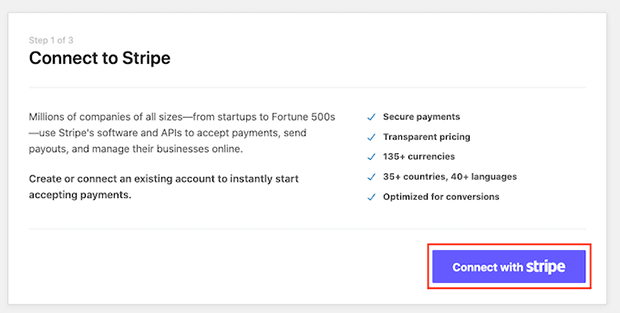
Stripe에 연결하면 고객을 위한 결제 영수증 이메일 및 예정된 인보이스와 결제 알림을 활성화할 수 있습니다. 완료되면 저장하고 계속하기를 클릭합니다.
그러면 설정 마법사의 마지막 단계로 이동합니다. 계속하려면 결제 양식 만들기를 클릭하세요.
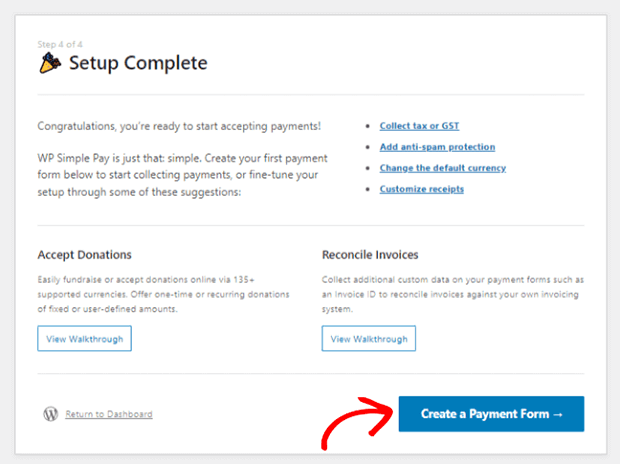
3단계: 지금 구매 후지불 결제 양식 만들기
지금 구매 후지불 결제 양식을 만들려면 WP Simple Pay > 새로 추가로 이동하세요.
Klarna(지금 구매, 나중에 지불) 양식 또는 Afterpay/Clearpay(지금 구매, 나중에 지불) 양식 템플릿을 선택하십시오. 다시 말하지만, 선택하는 앱은 귀하의 비즈니스가 속한 국가에 따라 다를 수 있습니다.
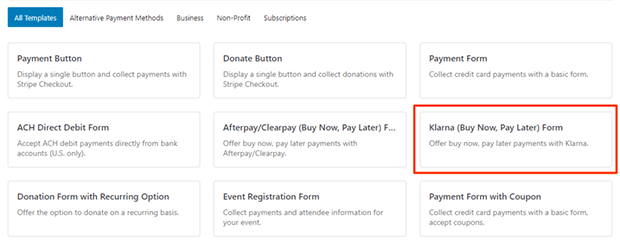

결제 양식 작성기로 이동합니다. 거기에서 지불 탭을 클릭하십시오. 그런 다음 가격 추가 를 클릭합니다.
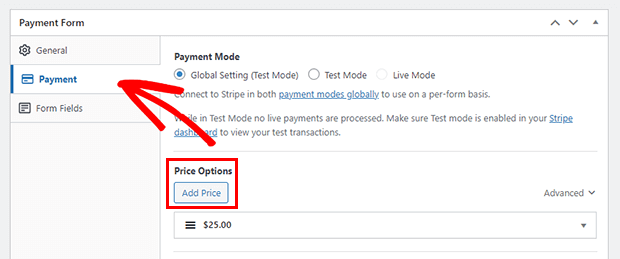
가격을 추가할 때 금액을 설정하고 일회성 또는 구독 결제 옵션 중에서 선택할 수 있습니다. Klarna 및 Afterpay는 일회성 결제에 대해서만 작동합니다.
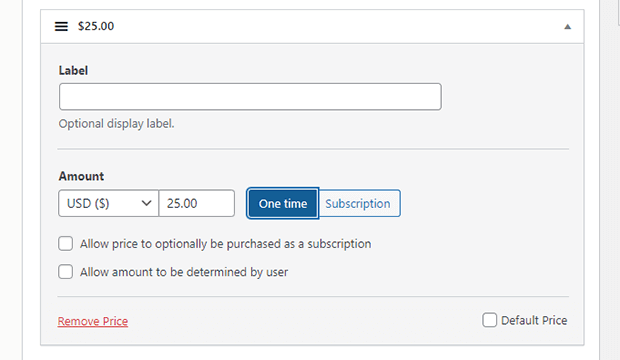
그런 다음 필요한 경우 지불 양식 필드를 사용자 정의합니다.
양식 필드 섹션을 클릭하여 새 필드를 추가할 수 있습니다. 양식 필드 드롭다운 메뉴에서 원하는 필드를 선택한 다음 필드 추가 버튼을 클릭합니다. 고객 정보 필드, 지불 필드 등을 추가할 수 있습니다.
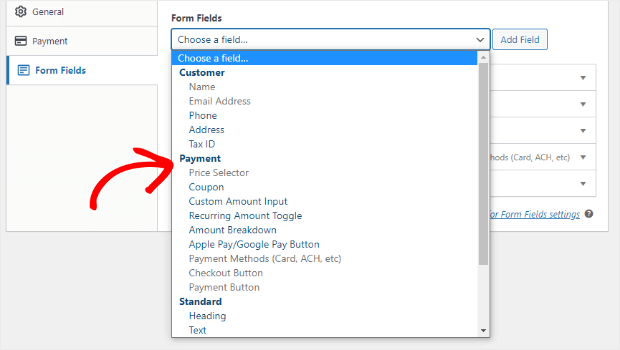
양식이 원하는 대로 표시되면 양식 필드 드롭다운 바로 아래에 있는 결제 수단 을 클릭합니다. Klarna 또는 Afterpay를 선택하고 신용 카드 또는 직불 카드, ACH 또는 Apple Pay와 같이 수락하려는 기타 지불 방법을 선택하십시오.
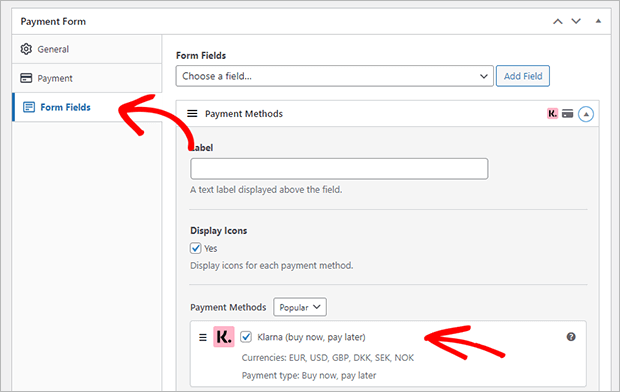
양식을 초안으로 저장하고 미리 보기 를 클릭하여 모양을 확인합니다.
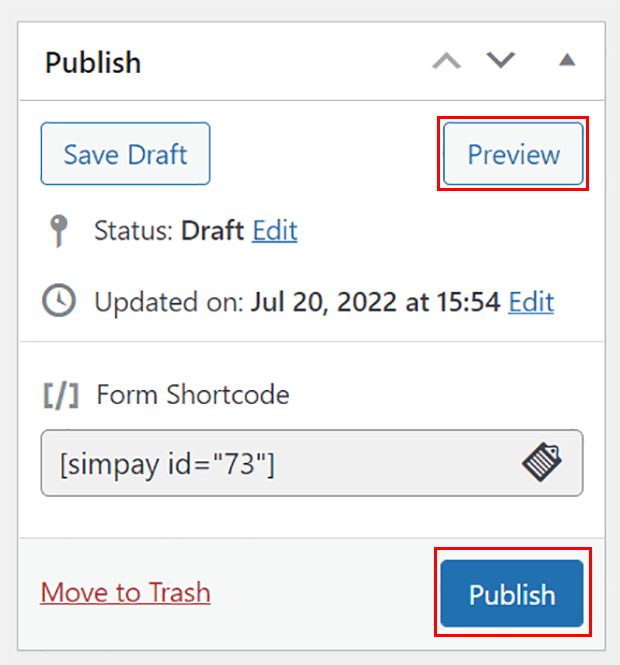
보고 싶은 내용이 마음에 들면 게시 를 클릭하세요.
가장 어려운 부분이 완료되었습니다! 이제 웹사이트에 양식을 추가해 보겠습니다.
4단계: WordPress 사이트에 지금 구매 나중에 지불 결제 양식 추가
3가지 쉬운 방법으로 워드프레스 사이트에 새로운 지금 구매 후지불 결제 양식을 추가할 수 있습니다.
포함된 양식 – 블록 편집기
기본적으로 결제 양식은 WordPress 페이지 또는 게시물에 직접 포함됩니다. 포함된 양식을 추가하려면 양식을 추가할 페이지 또는 게시물을 찾습니다. 편집 을 클릭하여 콘텐츠 편집기를 엽니다.
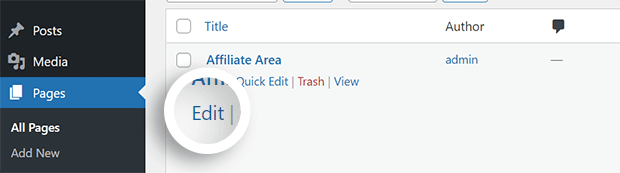
새 블록을 삽입하고 WP Simple Pay를 검색합니다. 블록을 선택하여 WordPress 블록 편집기에 추가합니다.
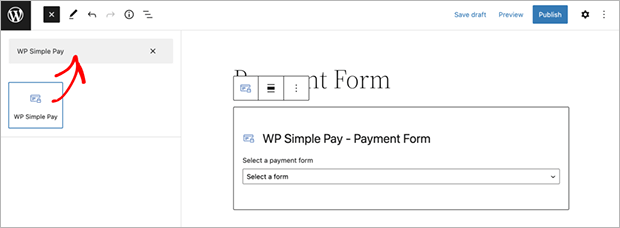
블록을 삽입한 후 드롭다운에서 추가하려는 결제 양식을 선택합니다.
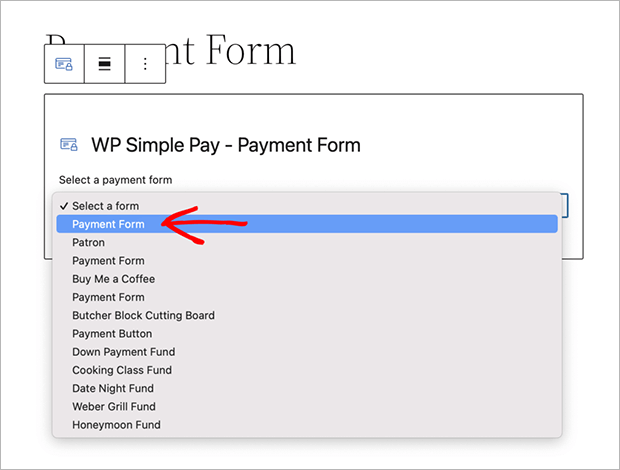
원하는 양식을 선택하면 페이지 편집기에 양식 이미지가 표시됩니다. 필요에 따라 페이지에 원하는 것을 계속 추가할 수 있습니다.
포함된 양식 – 클래식 편집기 또는 비차단 테마
WordPress 클래식 편집기 또는 블록을 지원하지 않는 테마를 사용하는 경우 결제 양식 목록에서 단축 코드를 복사하여 아무 페이지에나 붙여넣기만 하면 됩니다.

모달 양식 – 블록 편집기
고객이 링크나 버튼을 클릭할 때 결제 양식이 팝업되도록 할 수도 있습니다. 이렇게 하려면 먼저 지불 양식 편집기로 돌아가야 합니다. WP Simple Pay > 지불 양식으로 이동하여 지금 구매 나중에 지불 양식 아래에 있는 편집 을 클릭하십시오.
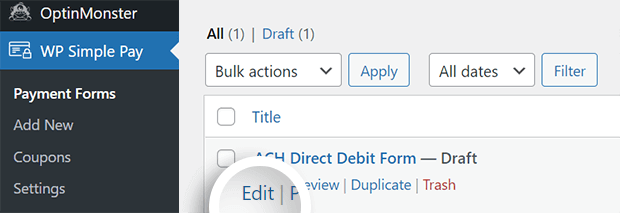
일반 탭을 클릭 하고 오버레이 모달에서 열기 확인란을 선택합니다. 저장하고 페이지 편집기로 돌아갑니다.
버튼 블록을 추가하고 버튼 블록의 설정 사이드바에서 지금 구매 나중에 지불 결제 양식에 연결할 수 있습니다.
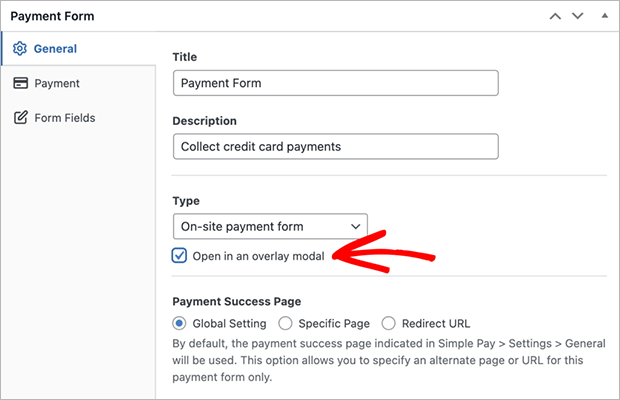
일반 링크나 다른 요소에 오버레이 모달을 추가할 수도 있지만, 이를 위해서는 약간의 추가 코딩이 필요합니다. 자세한 내용은 전체 WP Simple Pay 설명서를 참조하세요.
마무리하기 전에 결제 양식이 제대로 작동하는지 테스트해 보겠습니다.
5단계: 지금 구매 후지불 결제 양식 테스트
이제 양식을 보고 테스트 결제를 할 수 있습니다.
지금 구매로 이동하여 나중에 지불 양식으로 이동하여 Stripe에서 제공하는 테스트 카드 번호를 사용하십시오.
Stripe에서 테스트 결제를 처리하면 기본 결제 확인 페이지가 표시됩니다. 모든 것이 잘되면 양식을 라이브로 사용할 수 있습니다.
WordPress 대시보드에서 WP Simple Pay > 설정 > Stripe > 계정 탭으로 이동합니다. 테스트 모드 를 비활성화로 설정하고 변경 사항 저장 버튼을 클릭합니다.
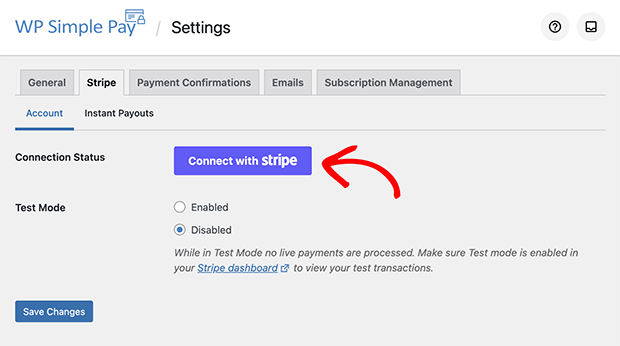
이제 초기 설정에서와 마찬가지로 Connect with Stripe 버튼을 다시 클릭합니다. 이제 라이브 모드에서 Stripe에 연결하겠습니다.
Stripe에서 제공하는 지침에 따라 계정을 연결하십시오.
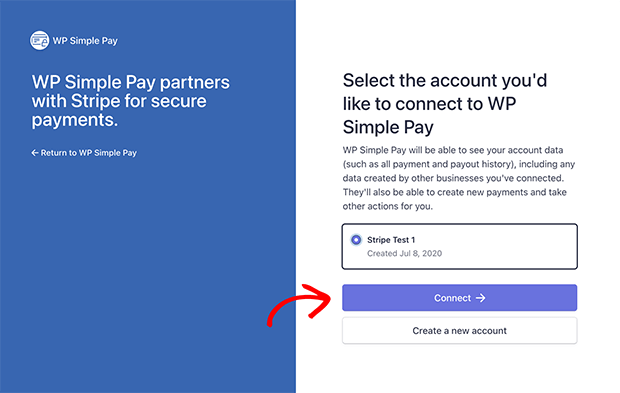
성공적으로 연결되면 WP Simple Pay로 다시 전송됩니다. 이제 연결 상태가 라이브임을 알 수 있습니다.
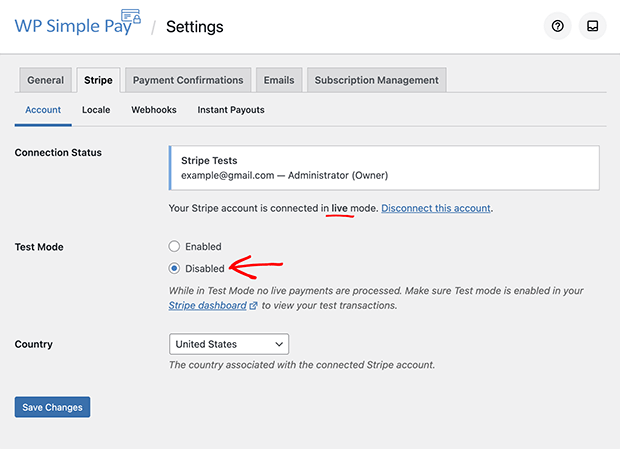
훌륭해!
보너스: 수익 증대를 위한 더 많은 대체 지불 옵션
BNPL은 판매를 늘릴 수 있는 유일한 지불 옵션이 아닙니다. 다음은 WP Simple Pay 플러그인으로 제공할 수 있는 몇 가지 다른 옵션입니다.
- 사용자 정의 금액 지불 은 고객이 원하는 만큼만 지불할 수 있도록 하므로 아무 것도 아닌 것보다 약간의 수익을 얻을 수 있습니다.
- 구독에 대한 무료 평가판을 사용하면 고객이 구매하기 전에 사용해 볼 수 있으므로 전환율을 높일 수 있습니다.
- 할인 쿠폰 은 특히 할인이 제한된 시간에만 제공되는 경우 고객의 구매 동기를 부여할 수 있습니다.
- ACH 지불 은 거래 수수료가 낮기 때문에 시간이 지남에 따라 많은 돈을 절약할 수 있습니다.
이제 WordPress 사이트에 대한 지금 구매 나중에 지불 결제 양식을 만드는 방법을 알게 되었습니다!
BNPL 및 기타 대체 결제 옵션은 고객에게 더 많은 선택권을 제공함으로써 수익을 증대할 수 있는 창의적이고 효과적인 방법입니다.
WP Simple Pay에 대해 자세히 알아보려면 전체 플러그인 리뷰를 확인하세요.
또 무엇을 기다리고 계십니까? 지금 WP 간편결제를 시작하세요!
이 기사가 마음에 들면 Facebook과 Twitter에서 우리를 팔로우하여 더 많은 무료 기사를 확인하세요.
